Strategi iCloud drive Android akan membantu Anda pemakai sistem operasional Android dalam menyimpan beragam jenis dokumen cukup dari layar ponsel cerdas. Sesuai namanya, metode ini menggabungkan sistem buatan Apple Inc dengan layanan Android.
iCloud drive dapat menyimpan beragam tipe dokumen, seperti foto, video, musik, dan aplikasi lainnya, bagi pemakai produk Apple Inc. Selain menyimpan, pengguna juga dapat membagikan jenis dokumentasi tersebut ke pengguna lain. Fungsi lainnya adalah menemukan piranti yang hilang.
iCloud drive Android akan diperlukan jika Anda ingin mengakses konten dalam iCloud tetapi sudah tidak lagi memakai produk buatan Apple. Apabila Anda termasuk yang ingin menerapkan iCloud drive Android, berikut panduannya sebagaimana kami ambil dari Life Wire:
Mengakses Foto dalam iCloud
Dengan sistem operasional Android, Anda bisa mengakses foto yang terdapat dalam iCloud. Langkah-langkahnya adalah masuk ke akun pengguna lalu klik pada fotonya. Dengan cara sederhana ini, Anda sudah bisa mengakses seluruh foto dan video.
Jika Anda masih memakai produk Apple, seperti iPhone, langkah untuk mengakses foto adalah dengan mengunduh Google Foto dalam iOS. Setelahnya, sesuaikan dengan Google Foto. Anda sudah bisa melihat seluruh foto di Android Anda.
1. Mengakses Email dalam iCloud
Bagi Anda pemilik akun email Apple, Anda bisa memakainya dalam aplikasi Gmail. Pemilik akun email mempunyai ciri, seperti @mac, @me, dan @iCloud. Langkah-langkahnya adalah cukup membuka Gmail, mengelik tombol menu pada bagian kiri atas. Selanjutnya, pilih pengaturan, klik pada bagian tambah akun lalu arahkan ke lainnya. Isi alamat email iCloud kemudian selanjutnya. Ketik kata sandi dan klik selanjutnya. Setelah sampai tahap di sini, sebaiknya Anda menunggu hingga Gmail merampungkan proses yang dibutuhkan. Setelah usai, pengguna bisa mengakses isi dalam iCloud di Android.
2. Mengakses Kalender dan Kontak
Bagian berikutnya adalah Kalender dan Kontak. Untuk dua bagian ini, sayangnya hal ini hanya dapat dilakukan via iPhone atau iPad dan komputer. Jika ini yang akan Anda lakukan, Anda terlebih dahulu bisa masuk ke akun iCloud. Tahapannya adalah Anda harus membuka bagian Pengaturan pada iPhone atau iPad. Terus isi nama Anda, menentukan iCloud kemudian mengetik Kontak dan Kalender.
Jika ingin mengakses via komputer, Anda harus membuka web yakni www.icloud.com kemudian masuklah ke akun pemakai. Setelahnya, pilih ikon Kalender. Kemudian, arahkan tangan pada bagian panel kiri, ketuk tombol Bagikan Kalender yang tepat ada di sebelah Kalender yang hendak dikirimkan. Pada laman lainnya, seleksi Kalender Umum lalu klik salin tautan dan cek OK.
Lanjutkan proses dengan membuka tab baru kemudian rekatkan tautan URL yang telah disalin. Ganti webcal pada bagian awal URL menjadi http kemudian klik enter. Simpan file pada folder yang diseleksi menurut nama pilihan pemakai.
Tahapan berikutnya adalah membuka dan masuk ke dalam Kalender Google pada browser web. Ketuk panah menu pada kanan kalender yang lain yang terletak pada panel kiri kalender Google. Lalu, ketuk impor kalender.
Anda kemudian harus menetapkan file kalender yang hendak dikirim. File ini berasal dari unduhan di iCloud. Ketuk tombol impor untuk mengunggah berkas. Setelah semuanya selesai, pemakai mesti mengecek entri yang telah diimpor pada web kalender Google dan piranti Android pemakai.
Demikian cara singkat iCloud drive Android dan tambahan yang semoga bermanfaat bagi Anda.
Baca juga: OneDrive Google untuk Lengkapi Sistem Kerja dari Rumah

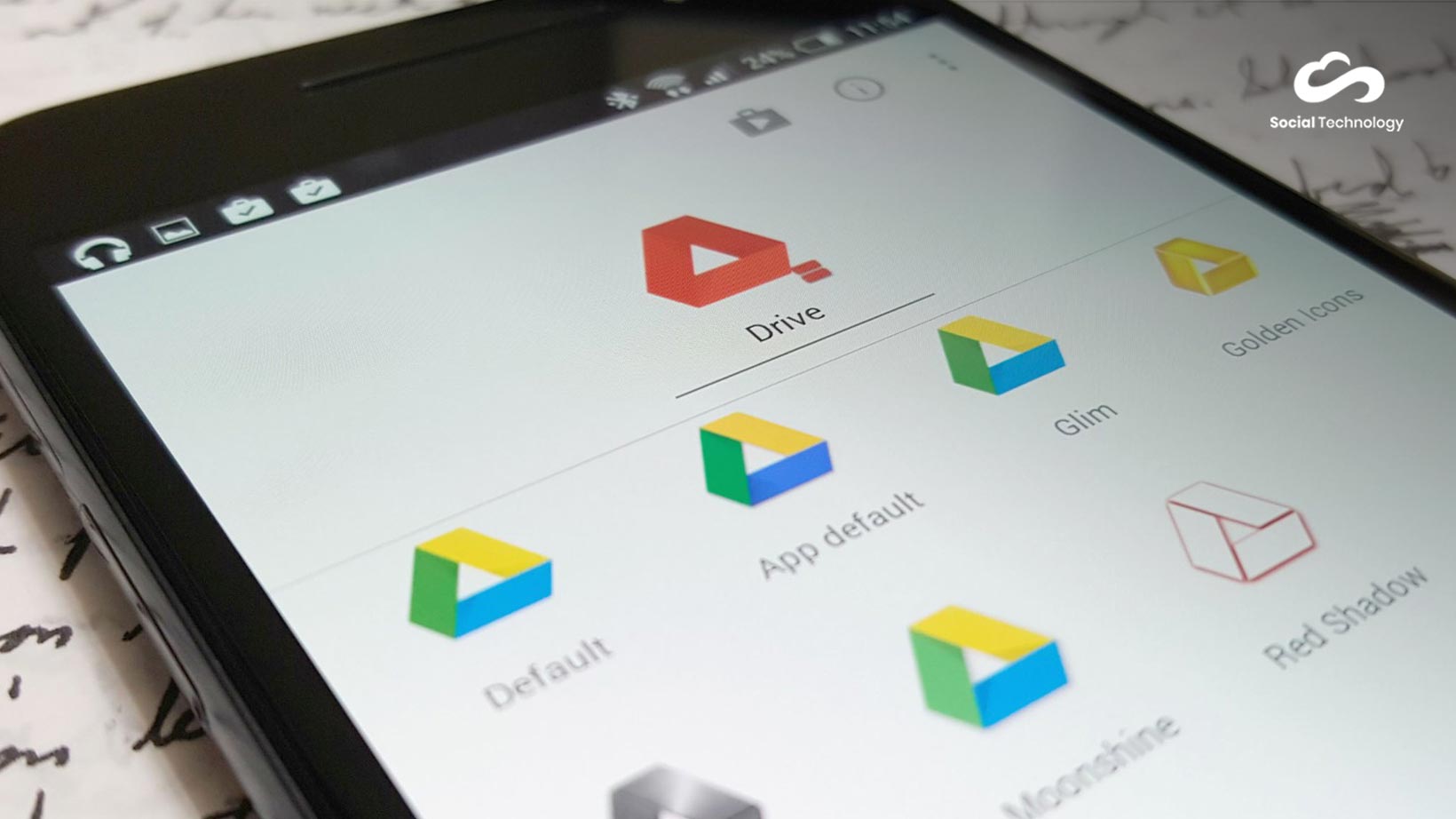

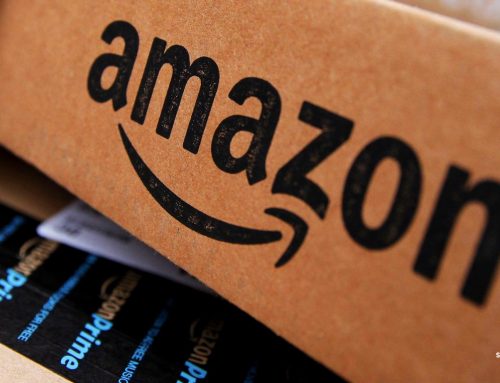


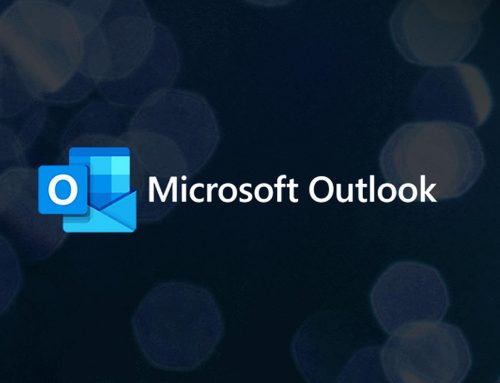
Leave A Comment